Anuncio
Microsoft Excel es un poderoso programa que puede ayudarlo a analizar y visualizar datos. Para obtener los mejores resultados, sus datos deben estar en el formato adecuado.
Ocasionalmente, se encontrará con datos que se colocan en una tabla y es posible que no pueda trabajar con la disposición de filas y columnas. Quizás tenga una columna o fila que necesita revertir por completo.
Voltear celdas en una fila o columna puede ser mucho trabajo de forma manual. En lugar de volver a ingresar todos sus datos, puede usar estas estrategias para voltear columnas, convertir columnas en filas y voltear filas.
Cómo voltear celdas en columnas de Excel
A primera vista, no hay una buena manera de voltear las columnas al revés. La ordenación de datos se puede ordenar por valores o alfabéticamente, pero eso no invierte una columna en Excel.
¿Entonces que puedes hacer? Copiar los datos y pegar uno por uno? Hay una forma mucho mejor de hacer esto.
Invertir el orden de las celdas en una columna de Microsoft Excel es fácil y se puede hacer en solo unos pocos pasos con este ingenioso truco:
- Agregue una columna a la izquierda de la tabla que desea voltear.
- Rellene esa columna con números, comenzando con 1 y utilizando el controlador de relleno para crear una serie de números que terminen en la parte inferior de la tabla.
- Seleccione las columnas y haga clic Datos> Ordenar. Seleccione la columna que acaba de agregar y que está llena de números. Seleccione De mayor a menory haga clic Okay.
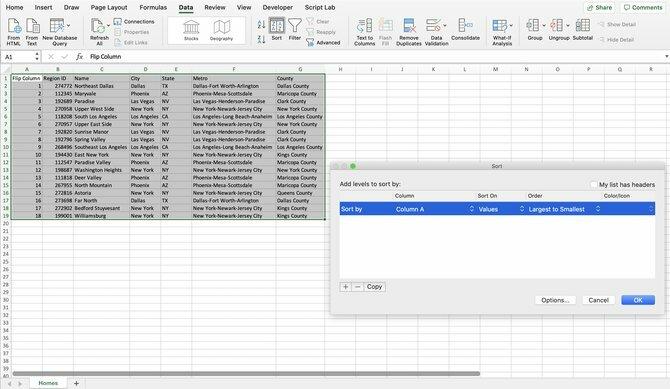
¡Las columnas ahora están invertidas!
Este es un truco útil para agregar a tu caja de herramientas cuando estás administrar columnas en Excel Cómo administrar columnas en Excel¿Necesita agregar, mover, ocultar o cambiar columnas en una hoja de cálculo compleja? No entres en pánico. Le mostraremos las operaciones básicas de la columna de Excel para organizar sus datos. Lee mas .

Si le gusta trabajar con accesos directos de Excel, puede realizar este truco con un solo clic. Este acceso directo puede realizar una ordenación rápida por la columna más a la izquierda; Ya sea de menor a mayor o de mayor a menor.
La clave real de todo esto es la columna de índice.

Una vez que haya revertido los datos, puede eliminar la columna de índice y estará listo para comenzar. Este truco se realizó en una tabla de Excel, pero funciona en cualquier cantidad de columnas que desee invertir.
Si utiliza Visual Basic (macros) con Excel Cómo grabar una macro en Excel 2016¿Sabía que podría automatizar tareas repetitivas en Microsoft Excel utilizando macros? Le mostraremos cómo grabar una macro en Excel 2016 para ahorrar mucho tiempo. Lee mas , puede usar este código para lograr lo mismo. Simplemente seleccione la columna que desea voltear y ejecute esta macro:
Sub FlipColumns () Dim vTop As Variant Dim vEnd As Variant Dim iStart As Integer Dim iEnd As Integer Aplicación. ScreenUpdating = False iStart = 1 iEnd = Selección. Columnas Count Do While iStart Las macros de VBA son muy útiles, pero si no se siente cómodo con ellas, puede obtener resultados al instante utilizando el truco de clasificación de datos.
Si VBA despierta su interés, puede obtener más información al respecto con un tutorial para principiantes sobre cómo escribir macros de VBA Un tutorial para principiantes sobre cómo escribir macros de VBA en Excel (y por qué debería aprender)Si usa Excel regularmente, vale la pena aprender a crear macros VBA y obtener acceso a muchas más funciones y capacidades. Lee mas .
Cómo cambiar columnas y filas
Invertir una columna tiene algún uso para el análisis de datos, pero hay más formas de manipular los datos.
Otro cambio que puede hacer es cambiar las columnas y las filas. Es decir, convertir los datos de la columna en una fila o los datos de la fila en una columna.
Al igual que al invertir tablas, copiar y pegar información una por una no es la forma de hacerlo. Microsoft Excel tiene una función muy útil para hacer esto.
- Seleccione las columnas que desea transponer y presione Ctrl + C o Editar> Copiar.
- Haga clic en una celda abierta y haga clic Editar> Pegado especial ...
- Seleccione Transponer

Su columna ahora se ha convertido en una fila, con el valor más alto colocado a la izquierda de la fila. Es posible que tengas una fila larga, así que asegúrate de tener espacio.

También funciona en el orden inverso: puede transponer una fila en una columna. Incluso puede transponer un bloque de datos, que girará la selección completa en 90 grados.
Cómo voltear una fila en Excel
Ahora que conoce el truco para voltear columnas y ha visto la forma de convertir una columna en una fila; ¿Qué pasa con voltear una fila en Excel?
Para voltear las celdas en una fila de Excel, usará los dos trucos que aprendieron juntos.
Debido a que Microsoft Excel no admite la ordenación de filas, primero deberá convertir la fila en una columna mediante la transposición. Una vez que la fila se ha convertido en una columna, puede usar el primer truco para invertir la columna.
Después de invertir la columna, transponerla nuevamente en una fila y habrá invertido toda la fila. Es una forma bastante indirecta de hacerlo, ¡pero funciona!
Para hacer esto de una manera mucho más simple, puede usar Visual Basic nuevamente. Simplemente ejecute la misma macro que antes, pero reemplace todas las instancias de la palabra columna con la palabra fila.
Sub FlipRows () Dim vTop como variante Dim vEnd como variante Dim iStart como entero Dim iEnd como entero Aplicación. ScreenUpdating = False iStart = 1 iEnd = Selección. Filas Count Do While iStart¿Por qué voltear filas y columnas?
Excel es ampliamente utilizado en el análisis de datos. Análisis de datos y visualización de datos. ¿Qué es el análisis de datos y por qué es importante?¿Qué es el análisis de datos? Explicamos la minería de datos, el análisis y la visualización de datos en términos simples de entender. Lee mas se están convirtiendo en una parte crítica de la toma de decisiones de muchas maneras diferentes.
No es solo en informática, el análisis de datos se utiliza en:
- Negocio
- Márketing
- Deportes
- Medicina
- Bienes raíces
- Aprendizaje automático
Muchas veces, la información utilizada para analizar datos no se organizará de la manera que le gustaría. Para obtener los mejores resultados, debe saber cómo configurar los datos para el procesamiento.
Las herramientas de base de datos como SQL son excelentes para trabajar con datos, pero no organizarán sus datos por usted. Excel puede hacer esto y proporcionarle resultados en archivos Excel o de valores separados comunes (CSV).
Conocer estos trucos para voltear columnas y filas te acerca un paso más para aprovechar al máximo tus datos.
Voltear datos en Excel fácilmente
Si necesita voltear los datos en una columna o fila de Microsoft Excel, usar una de las estrategias anteriores puede ahorrarle mucho tiempo. Y si necesita hacerlo de forma regular, el uso de las macros de Visual Basic le ahorrará aún más tiempo. ¡Estás listo para comenzar a hacer que tus datos funcionen para ti!
Por supuesto, hay mucho más que puedes hacer con Excel. Mira estos fórmulas locas de Excel que hacen cosas increíbles o revisar nuestras fórmulas esenciales de Excel y funciones hoja de trucos La hoja de trucos Essential Microsoft Excel Formulas and FunctionsDescargue esta hoja de trucos de fórmulas de Excel para tomar un acceso directo a través del programa de hoja de cálculo favorito del mundo. Lee mas .
Anthony Grant es un escritor independiente que cubre programación y software. Es un experto en informática que se especializa en programación, Excel, software y tecnología.
